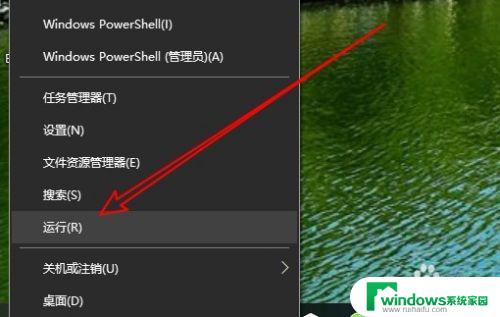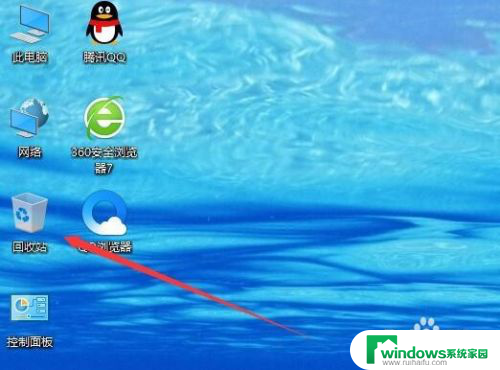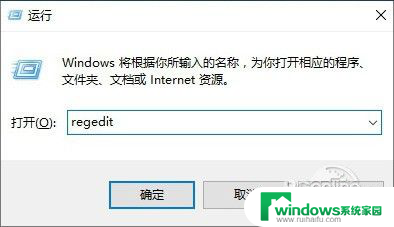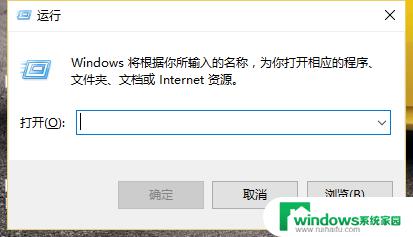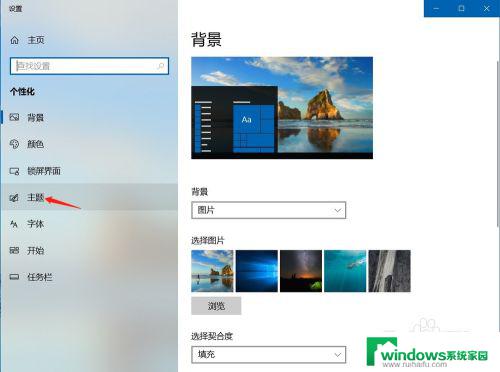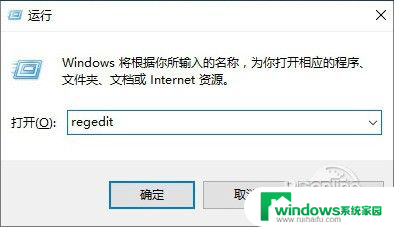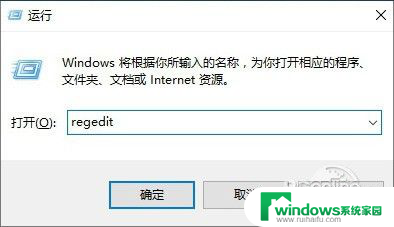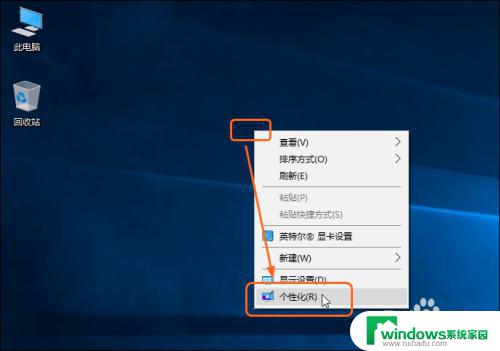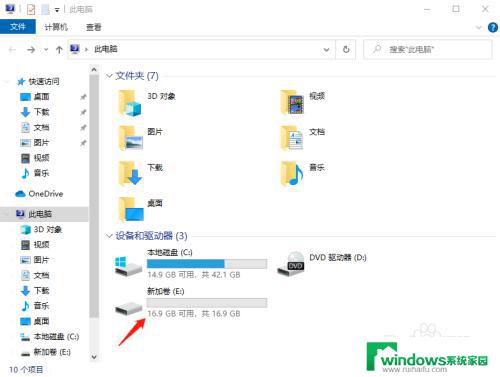桌面回收站图标怎么删除 怎么样删除Win10桌面回收站图标
在Windows 10系统中,桌面回收站图标是一个常见的功能,但有时候我们可能并不需要它,或者想要清理桌面上的图标,如何删除Win10桌面回收站图标呢?其实非常简单,只需右击桌面空白处,选择个性化然后点击桌面图标设置,在弹出的窗口中取消勾选回收站即可。这样就可以轻松删除桌面回收站图标,让桌面更加清爽整洁。
具体步骤:
1.Windows10桌面上的回收站很少用到,但又占了桌面的空间。下面就来看一下如何删除回收站吧。
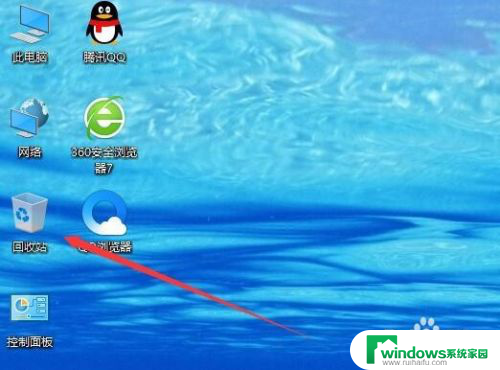
2.在Windows10桌面,右键点击桌面左下角的开始按钮。在弹出的菜单中选择“设置”菜单项。
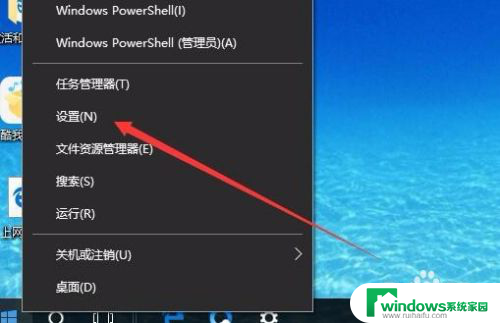
3.在打开的Windows10设置窗口中,点击“个性化”图标。
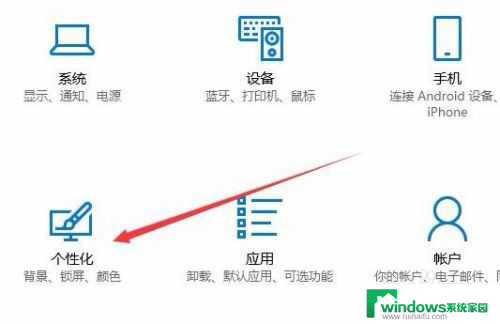
4.接着在打开的个性化设置窗口中,点击左侧边栏的“主题”菜单项。
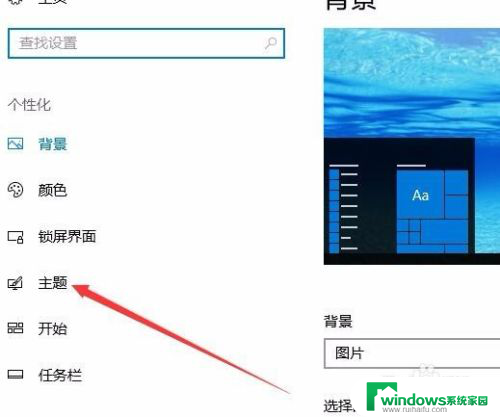
5.在右侧的窗口中找到“桌面图标设置”快捷链接,点击该快捷链接。
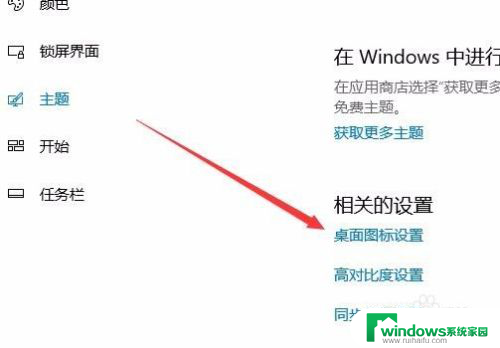
6.这时就可以打开“桌面图标设置”窗口,在窗口中取消“回收站”前面的勾选。最后点击确定按钮。
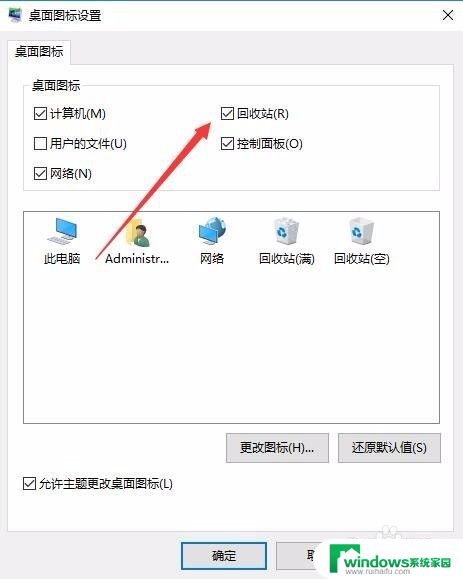
7.回到Windows10桌面,这时可以看到桌面上的回收站已隐藏了,看不到回收站的图标了。

以上就是如何删除桌面回收站图标的全部内容,如果有遇到相同问题的用户,可以参考本文中介绍的步骤来进行修复,希望能对大家有所帮助。